Ресетујте Таск Манагер на подразумеване вредности у оперативном систему Виндовс 10
Виндовс 8 и Виндовс 10 имају нову апликацију Таск Манагер. Изгледа потпуно другачије у поређењу са Виндовс 7 Таск Манагер-ом и има различите функције. Долази са бројним опцијама које корисник може прилагодити. Ако нисте задовољни тренутним подешавањима Таск Манагер-а, можете их брзо ресетовати за свој кориснички налог у оперативном систему Виндовс 10.
Реклама
Менаџер задатака у оперативном систему Виндовс 10 долази са згодним функцијама. Може анализирати перформансе различитих хардверских компоненти и такође вам показује све процесе који се покрећу у вашој корисничкој сесији, груписане према апликацији или типу процеса.
Менаџер задатака оперативног система Виндовс 10 укључује графикон перформанси и прорачун утицаја покретања. Може да контролише које се апликације покрећу током покретања. Постоји посебна картица "Покретање" која је дизајнирана да управљајте апликацијама за покретање.
Савет: Можете да уштедите време тако што ћете направити посебну пречицу до отворите Таск Манагер директно на картици Стартуп.
Такође, могуће је натерати Таск Манагер да приказује командну линију апликација на картицама Процеси, Детаљи и Стартуп. Када је омогућено, омогућиће вам да брзо видите из које фасцикле се апликација покреће и који су њени аргументи командне линије. За референцу, погледајте чланак
Прикажи командну линију у Виндовс 10 Таск Манагер-у
Поред ових сјајних функција, Таск Манагер може показати ДПИ свест о процесима.
Предстојећи Виндовс 10 „19Х1“ ће донети више корисних функција у Таск Манагер. Постоји нова команда менија под „Опције“ која омогућава одређивање подразумеване картице.

За референцу, погледајте следеће чланке:
- Поставите подразумевану картицу за Таск Манагер у оперативном систему Виндовс 10
- Присилно омогући функцију подразумеване картице у Виндовс 10 Таск Манагер-у
Ако желите, можете да ресетујете Менаџер задатака да бисте га вратили у подразумевано стање које има при вашем првом пријављивању. Ово ће ресетовати ваше прилагођене колоне, подразумевани режим (Мање/више детаља) и било коју другу опцију коју сте променили.
Да бисте ресетовали Таск Манагер на подразумеване вредности у оперативном систему Виндовс 10,
- Затворите Таск Манагер ако је покренут.
- Отворите мени Старт и пронађите пречицу Таск Манагер.
- Притисните и држите тастере Алт, Схифт и Цтрл.
- Док држите тастере, кликните на пречицу Таск Манагер-а.
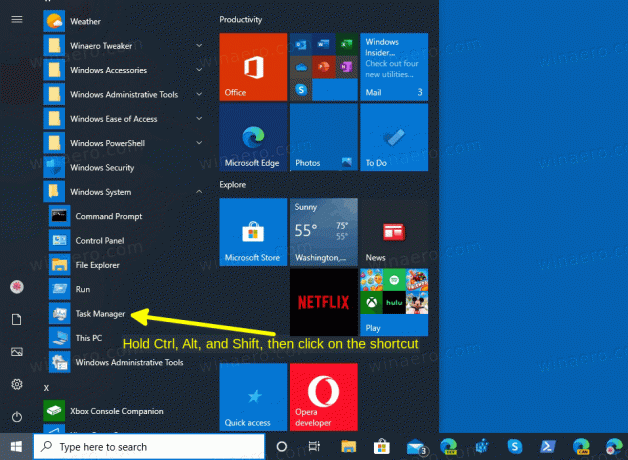
- Воила, почеће са подразумеваним вредностима!

Такође, постоји алтернативни метод који можете користити.
Ресетујте подешавања менаџера задатака помоћу пречице на тастатури
- Затворите апликацију Таск Манагер.
- Отвори Уредник регистра.
- Идите на следећи кључ регистратора.
ХКЕИ_ЦУРРЕНТ_УСЕР\Софтваре\Мицрософт\Виндовс\ЦуррентВерсион
Погледајте како да одете до кључа регистратора једним кликом.
- Под
Тренутна верзија, кликните десним тастером миша на ТаскМанагер поткључ и изаберите Избриши из контекстног менија.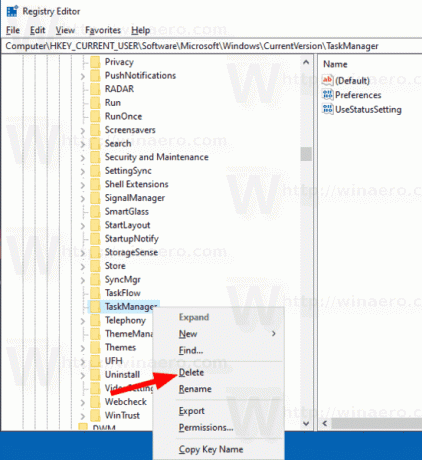
Следећи пут када покренете Таск Манагер, он ће поново креирати ТаскМанагер поткључ аутоматски.
Пре (прилагођени менаџер задатака):

После (подразумевано):
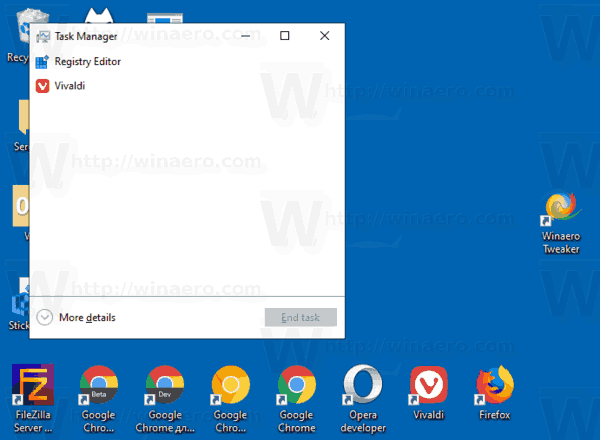
Да бисте уштедели време, можете преузети следећу датотеку регистра.
Преузмите датотеку регистра
Двапут кликните на њега да бисте брзо ресетовали подешавања Таск Манагер-а.
То је то.


